Automatikus feliratok
A Padlet támogatja a feltöltött videók és hanganyagok automatikus feliratozását.
Hogyan érheti el az automatikus feliratokat
Videók
Amikor feltölt egy videót, az automatikus feliratok generálódnak. Ezek engedélyezéséhez kattintson a videólejátszón a Beállítások fogaskerék ikonra (⚙️), majd kattintson a Feliratokra, és válassza ki a nyelvet. A feliratok ezután megjelennek a videólejátszó alján.
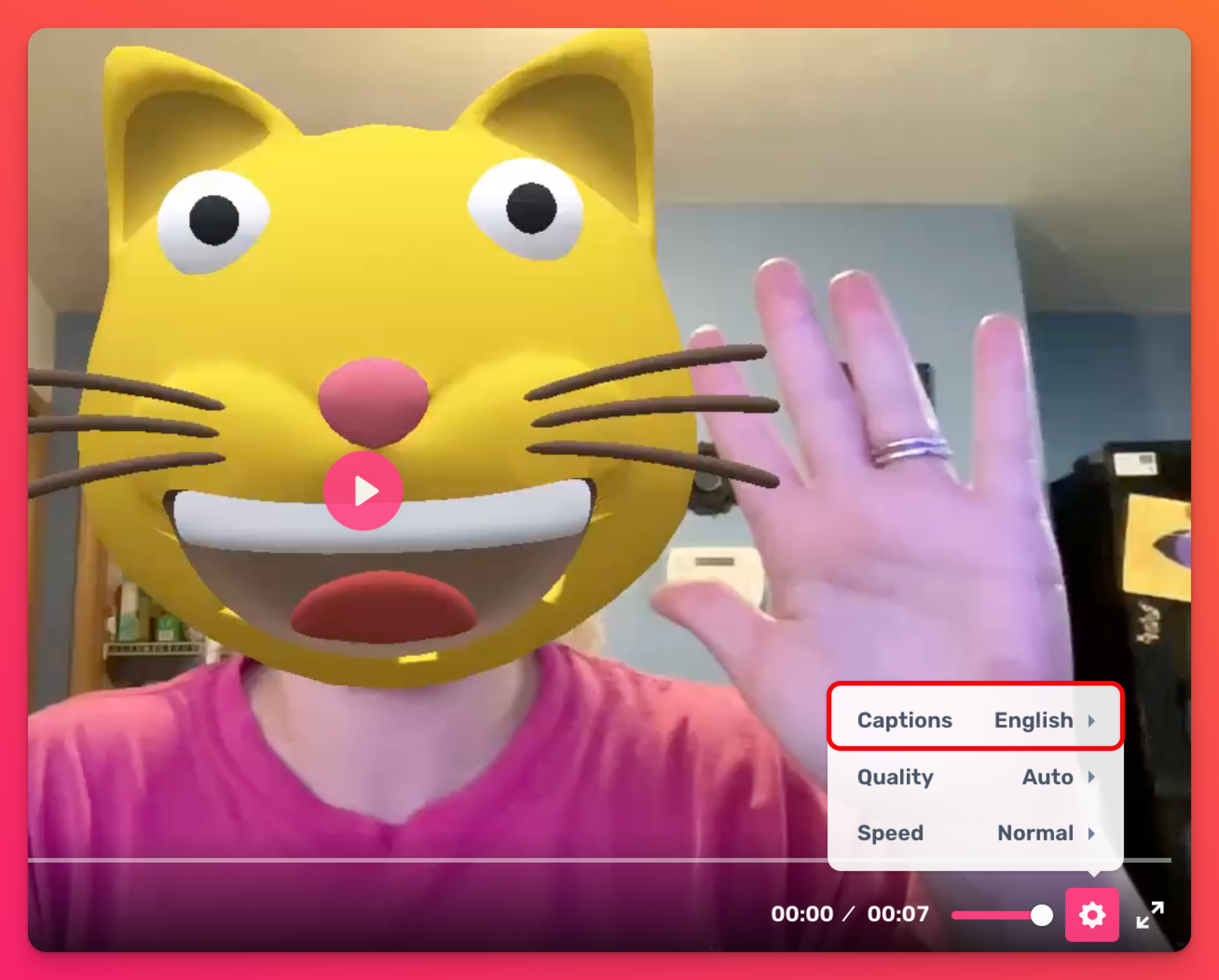
Hang
A hanganyag feltöltésekor automatikus feliratok generálódnak. Ezek engedélyezéséhez nyissa meg a bejegyzést kibővített nézetben a függőleges hárompontos ellipszis gombra (...), majd a Bejegyzés megnyitása gombra kattintva. A hanglejátszó alján kattintson a beszédbuborék ikonra. A feliratok ekkor megjelennek az alján.
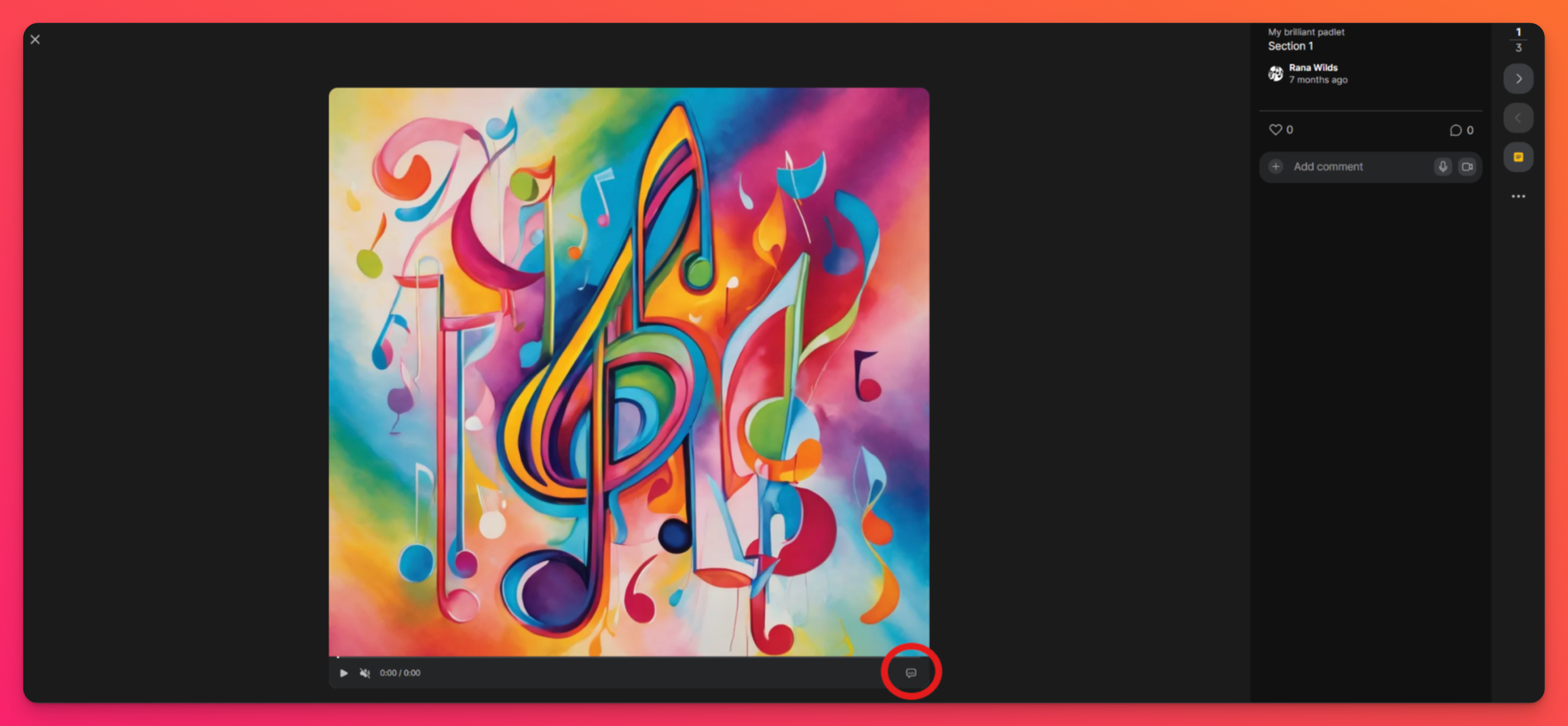
Automatikus feliratok szerkesztése
Azokban az esetekben, amikor az automatikus feliratok nem teljesen megfelelőek - szerkessze meg őket!
Ez akkor is hasznos, ha további hangleírást szeretne hozzáadni a videóban előforduló hanghatásokhoz, amelyeket az automatikusan generált feliratok nem tartalmazhatnak.
Az alábbi lépésekkel szerkesztheti a videó automatikus feliratát:
- Miután a videó felkerült a padletre, vigye az egeret a poszt fölé, és kattintson a Szerkesztés gombra.
- Kattintson a Feliratok > Feliratok letöltése gombra.
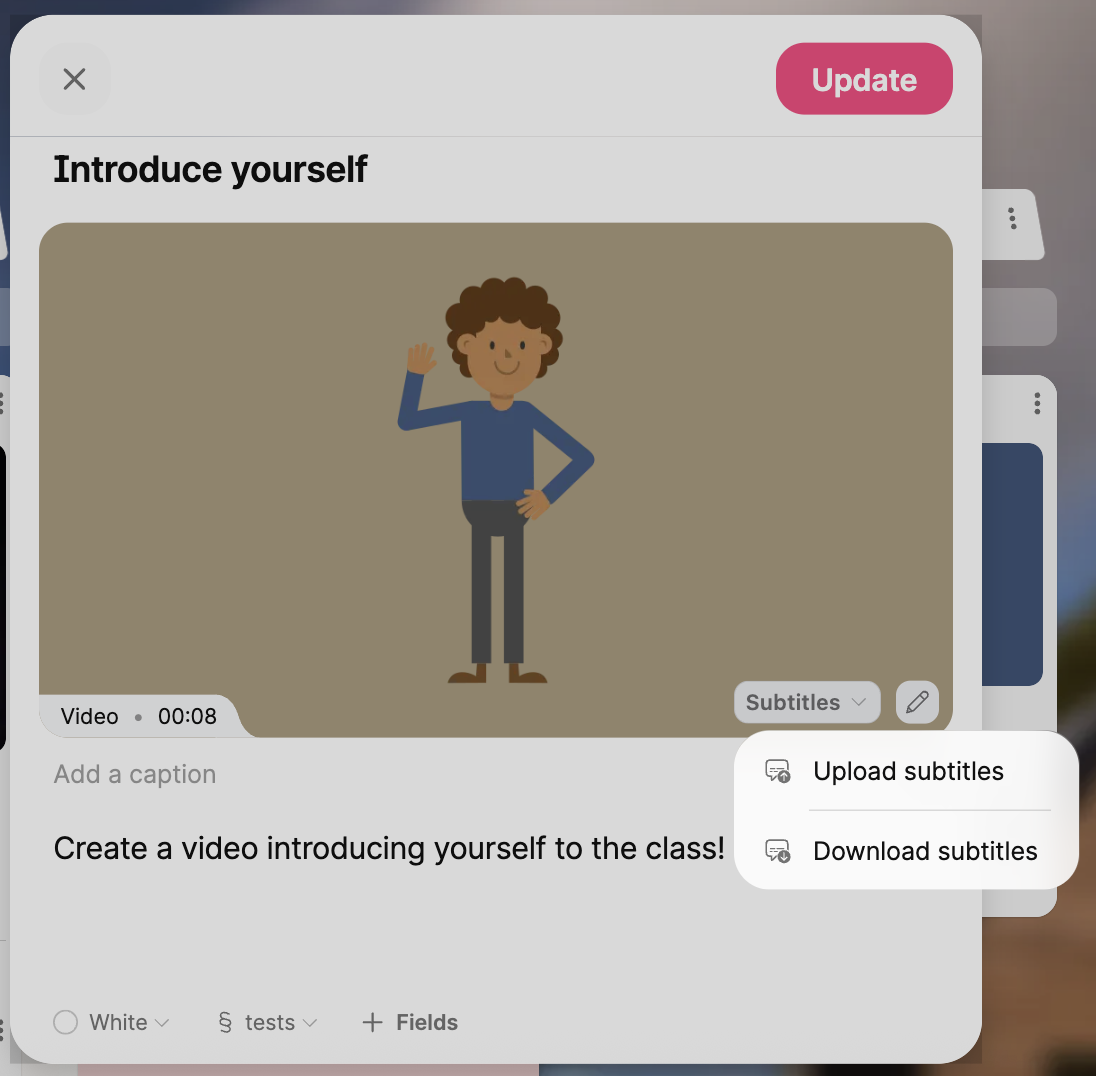
- Nyissa meg a fájlt az eszközén, és szükség szerint szerkessze > Mentés.
- Menjen vissza a posztjához, és kattintson a Felirat > Felirat feltöltése gombra.
- Válassza ki a fájlt, majd kattintson a Frissítés gombra.
Támogatott nyelvek
Az automatikus feliratok a következő nyelveken támogatottak:
Nyelvek: | ||
Bolgár | Katalán | Cseh |
dán | holland | angol |
finn | francia | galíciai |
német | görög | héber |
Hindi | Magyar | Indonéz |
olasz | japán | Koreai |
Maláj | Norvég | lengyel |
Portugál | Román | orosz |
Spanyol | Svéd | thai |
török | ukrán | vietnami |
walesi |

